苹果拍照怎么关闭闪光灯 苹果手机拍照如何关闭闪光灯
更新时间:2024-07-27 15:46:14作者:xiaoliu
苹果手机拍照时,闪光灯的使用是一个常见的问题,有时候我们并不需要使用闪光灯,但却不知道如何关闭它。在苹果手机拍照时,关闭闪光灯的方法其实非常简单。只需要在相机界面找到闪光灯图标,点击选择关闭即可。这样不仅可以避免照片过曝,还能更好地保留场景的自然光线效果。希望以上方法能帮助到大家解决苹果手机拍照时的闪光灯问题。
方法如下:
1.其实关闭的方法很简单,我们首先只需在手机桌面上找到照相机图标,并且点击进去;

2.然后在拍摄界面,我们一定要切换到“照片”选项下,因为照片对应的才是照相机,否则有可能选择的是摄像机了;

3.此时页面的左上角有一个类似于闪电的图标,它代表的就是照相机的闪光灯功能了。如果处于目前小编的这种状态,那就说明此时闪光灯是开启中的;
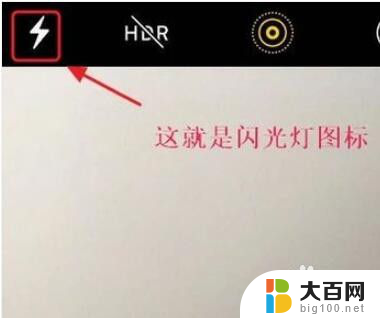
4.我们轻轻点击该图标,然后即可切换到下图所示的页面。我们看到变成了三种选项,分别是“自动”、“打开”以及“关闭”;
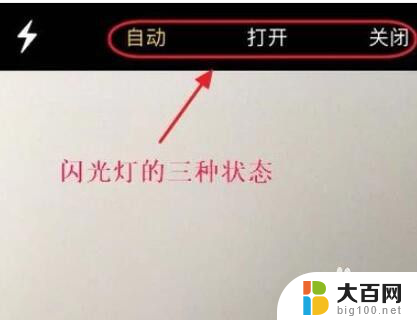
5.一般来说,为了便于以后各种场景的拍照。我们将其设置为自动即可,这样的话手机会自动根据当时的环境切换闪光灯,当然想要一只关闭的话,那就点击“关闭”,此时刚才页面左上角的闪动图标就变成了下图的状态;
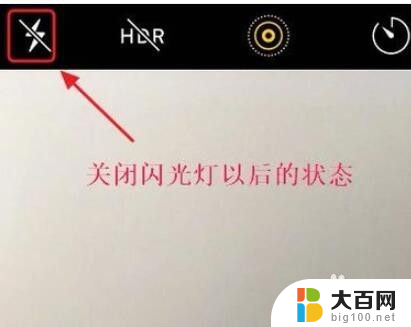
6.你学会了吗?赶快动手试一试吧。

以上就是关于如何关闭苹果手机的闪光灯的全部内容,如果您遇到相同的问题,可以按照小编的方法来解决。
苹果拍照怎么关闭闪光灯 苹果手机拍照如何关闭闪光灯相关教程
- 苹果手机拍照怎么关闭镜像 苹果相机镜像模式关闭步骤
- 键盘闪光灯怎么关闭 怎么在键盘上关闭彩灯
- 苹果怎么关闭感应亮屏 苹果手机光线感应器关闭方法
- iphone6怎么关闭镜像 如何关闭苹果相机的镜像拍摄模式
- 苹果手机摄像头一闪一闪的是怎么回事 苹果手机相机自动闪光
- 机箱的灯光怎么关闭 炫彩机箱灯光怎么关掉
- 苹果手机如何关闭投屏 如何彻底关闭苹果投屏
- 机械键盘关闭灯光 电脑键盘灯如何关闭
- 电脑键盘灯亮怎么关闭 如何关闭笔记本键盘的背光灯
- 笔记本电脑关闭键盘灯光 笔记本键盘灯怎么关闭
- 苹果进windows系统 Mac 双系统如何使用 Option 键切换
- win开机不显示桌面 电脑开机后黑屏无法显示桌面解决方法
- windows nginx自动启动 Windows环境下Nginx开机自启动实现方法
- winds自动更新关闭 笔记本电脑关闭自动更新方法
- 怎样把windows更新关闭 笔记本电脑如何关闭自动更新
- windows怎么把软件删干净 如何在笔记本上彻底删除软件
电脑教程推荐